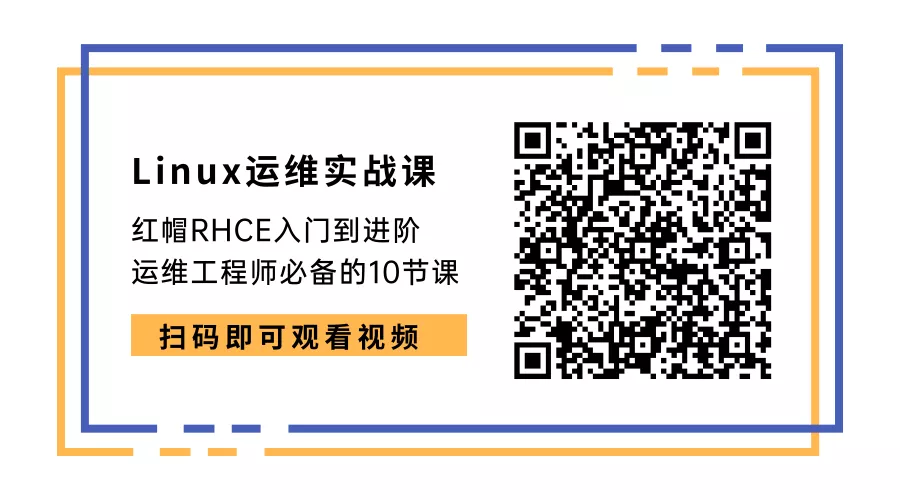运维工程师不可错过
 官方公众号
官方公众号
 商务合作
商务合作

运维工程师不可错过

一、案例环境
配置ELK日志分析系统
配置和安装ELK日志分析系统,安装集群方式,2个elasticsearch节点,并监控apache服务器日志。
环境搭建:

01
配置弹性搜索环境
登录节点1
1.关闭防护墙,关闭核心防护(三台服务器都要配置)[root@localhost ~]# systemctl stop firewalld[root@localhost ~]# setenforce 02.更改主机名(两台服务器修改为node1和node2)[root@localhost ~]# hostnamectl set-hostname node1 ##更改主机名[root@localhost ~]# su ##刷新3.添加hosts文件,作映射(两个服务器都要设置)[root@node1 ~]# vi /etc/hosts20.0.0.30 node120.0.0.31 node24.检查java环境[root@node1 ~]# java -versionopenjdk version "1.8.0_131"OpenJDK Runtime Environment (build 1.8.0_131-b12)OpenJDK 64-Bit Server VM (build 25.131-b12, mixed mode)
node2和node1一样的设置,把名称修改即可。
02
部署elasticsearch软件
###登录20.0.0.30### node1
1.安装elasticsearch---rpm包上传elasticsearch-5.5.0.rpm包到/opt目录下[root@node1]# cd /opt[root@node1 opt]# rpm -ivh elasticsearch-5.5.0.rpm2.加载系统服务[root@node1 opt]# systemctl daemon-reload ##重载系统参数[root@node1 opt]# systemctl enable elasticsearch.service3.更改elasticsearch主配置文件[root@node1 opt]# cp /etc/elasticsearch/elasticsearch.yml /etc/elasticsearch/elasticsearch.yml.bak ##备份配置文件[root@node1 opt]# vim /etc/elasticsearch/elasticsearch.ymlshift+: 输入 set nu 显示行号
下面每一行都要去掉注释(#)

创建数据库存放路径并授权
[root@node1 opt]# mkdir -p /data/elk_data
rpm装 elasticsearch程序时它默认给你创建了一个用户[root@node1 opt]# id elasticsearch ##查看用户 (这个用户专门管理es)uid=990(elasticsearch) gid=985(elasticsearch) 组=985(elasticsearch)将这个文件授权给这个用户[root@node1 opt]# chown elasticsearch:elasticsearch /data/elk_data/
启动elasticsearch
[root@node1 opt]# systemctl start elasticsearch.service [root@node1 opt]# netstatantp | grep 9200 tcp6 0 0 :::9200 :::* LISTEN 42606/java
测试
查看节点信息 用真机的阅览器打开:
http://20.0.0.30:9200
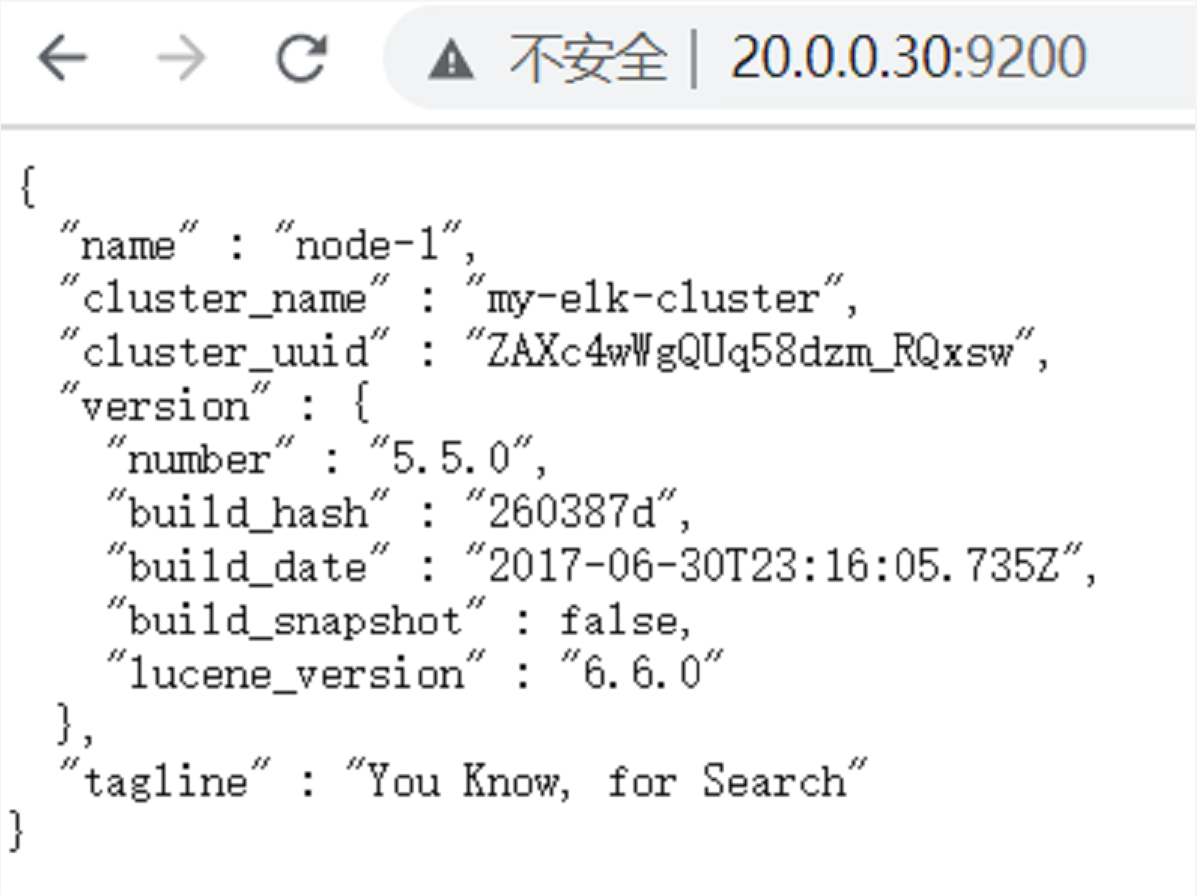
nodel2配置和以上一样
【集群检查健康和状态】
在真机浏览器打开
http://20.0.0.30:9200/_cluster/health?pretty
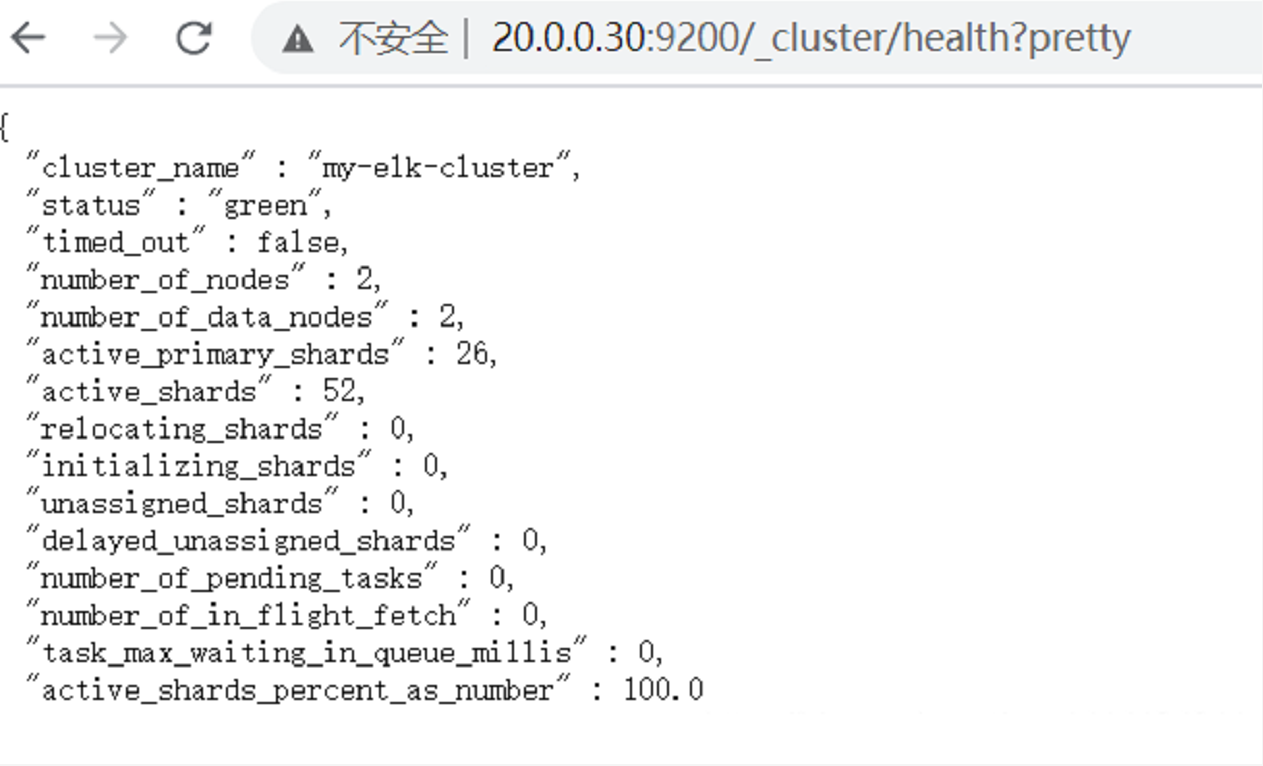
【检查群集状态信息】
在真机浏览器打开
http://20.0.0.30:9200/_cluster/state?pretty
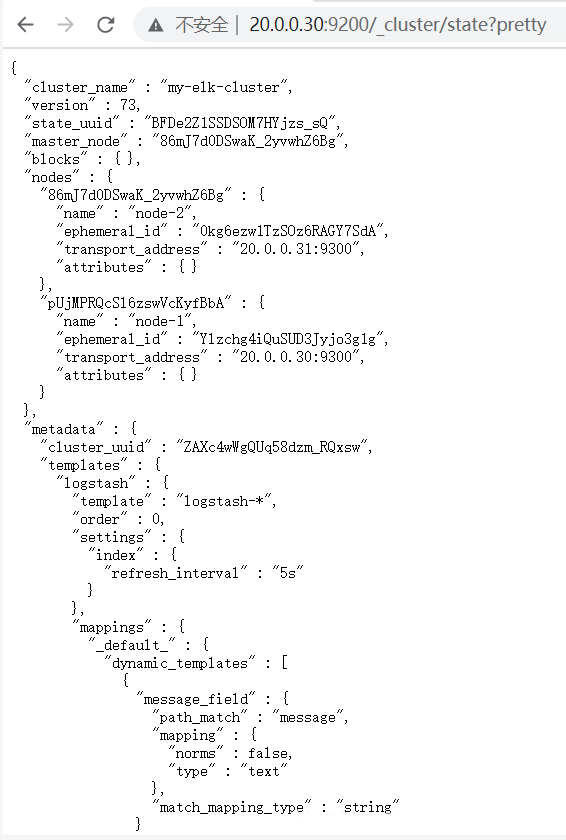
03
安装elasticsearch-head插件
上述查看集群的方式,及其不方便,我们可以通过安装elasticsearch-head 插件后,来管理。
##20.0.0.30 node1 主机##
上传node-v8.2.1.tar.gz到/opt
[root@node1 opt]# yum install gcc gcc-c++ make -y
1.编译安装node组件依赖包(安装时间较长!)
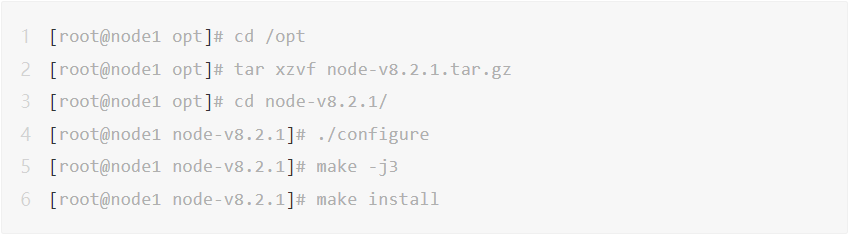
2.安装幻影js##前端框架
上传软件包到/usr/local/src

3.安装elasticsearch-head 数据可视化工具

4.修改主配置文件

5.启动弹性搜索头启动服务器


node2 主机配置和node1一样
###真机上打开浏览器输入
http://20.0.0.30:9100/
可以看见群集很健康是绿色的##
在 Elasticsearch 后面的栏目中输入
http://20.0.0.30:9200
然后点击连接 会发现
node1 信息动作
node2 信息动作
【登录20.0.0.30 node1 主机 #### 索引为index-demo,类型test,可以看到成功创建】
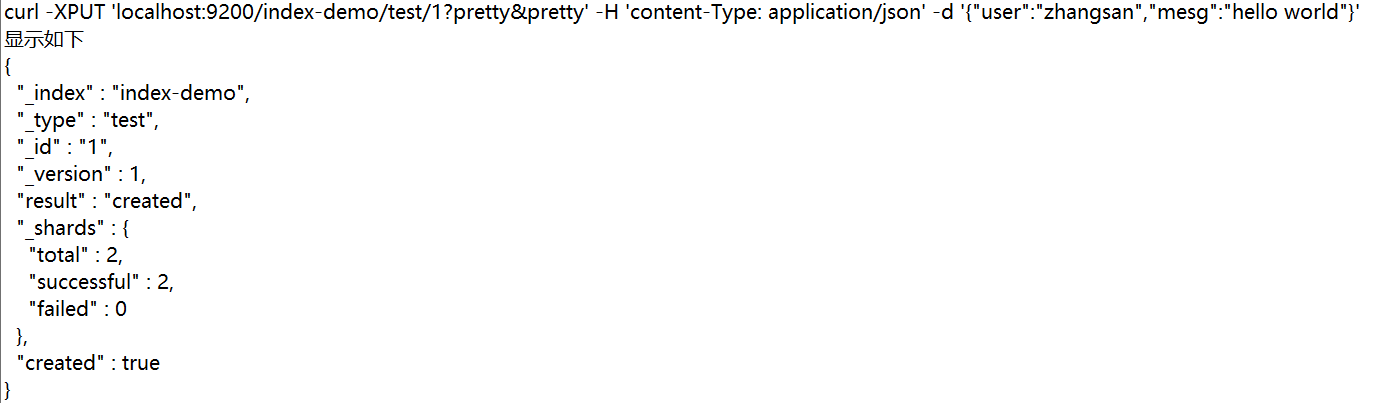
04
安装logstash并做一些日志搜集输出到elasticsearch中
登录主机 20.0.0.32
1.更改主机名[root@localhost ~]# hostnamectl set-hostname apache[root@localhost ~]# su2.安装Apache服务(httpd)[root@apache ~]# yum -y install httpd[root@apache ~]# systemctl start httpd3.安装java环境[root@apache ~]# java -versionopenjdk version "1.8.0_131"OpenJDK Runtime Environment (build 1.8.0_131-b12)OpenJDK 64-Bit Server VM (build 25.131-b12, mixed mode)4.安装logstash上传logstash-5.5.1.rpm到/opt目录下[root@apache opt]# cd /opt[root@apache opt]# rpm -ivh logstash-5.5.1.rpm[root@apache opt]# systemctl start logstash.service[root@apache opt]# systemctl enable logstash.serviceCreated symlink from /etc/systemd/system/multi-user.target.wants/logstash.service to /etc/systemd/system/logstash.service.[root@apache opt]# ln -s /usr/share/logstash/bin/logstash /usr/local/bin
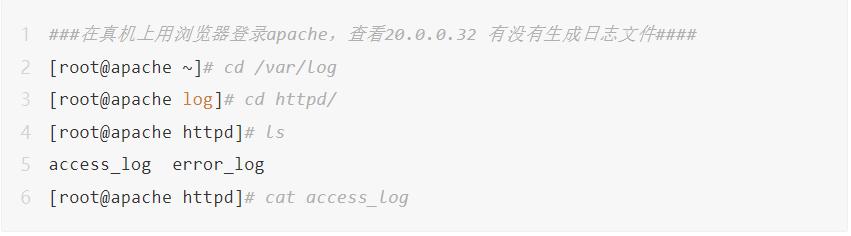
对接测试

输入采用 标准输入 输出采用标准输出
登录20.0.0.32 在apache 服务器上
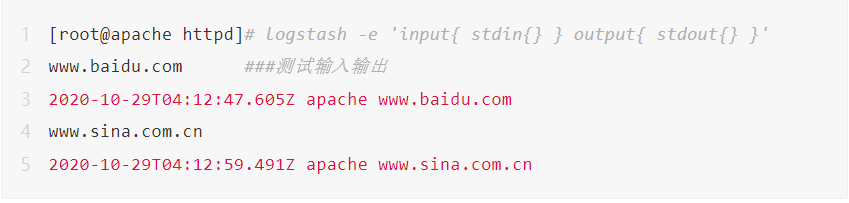
使用rubydebug显示详细输出,codec为一种编解码器
[root@apache httpd]# logstash -e 'input { stdin{} } output{ stdout{ codec=>rubydebug } }' ##codec就是将输入的日志文件修改为rubydebug的这种格式www.baidu.com ###输入详细显示如下:{"@timestamp" => 2020-10-29T04:17:32.647Z,"@version" => "1","host" => "apache","message" => "www.baidu.com"}###使用logstash将信息写入elasticsearch中### 输入 输出 对接logstash -e 'input { stdin{} } output { stdout{ codec=>rubydebug } }'。。。。省略。。。。www.baidu.com ###输入内容###使用logstash将信息写入elasticsearch中####[root@apache opt]# logstash -e 'input { stdin{} } output { elasticsearch { hosts=>["20.0.0.26:9200"] } }'。。。。省略。。。。输入:www.baidu.com
登录20.0.0.30 真机
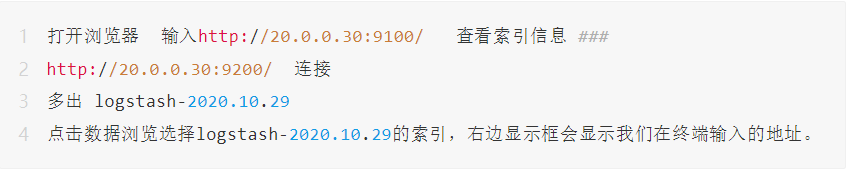
【登录20.0.0.32 apache主机 做对接配置】
###logstash配置文件###
Logstash配置文件主要由三部分组成:
输入,输出,滤波器(根据需要)
root@apache opt]# chmod o+r /var/log/messages ##给与其它用户只读权限[root@apache opt]# ll /var/log/messages-rw----r--. 1 root root 1657402 10月 29 13:57 /var/log/messages[root@apache opt]# vi /etc/logstash/conf.d/system.conf ##进去添加input {file{path => "/var/log/messages"type => "system"start_position => "beginning"}}output {elasticsearch {hosts => ["20.0.0.30:9200"]index => "system-%{+YYYY.MM.dd}"}}[root@apache opt]# systemctl restart logstash.service
05
安装kibana
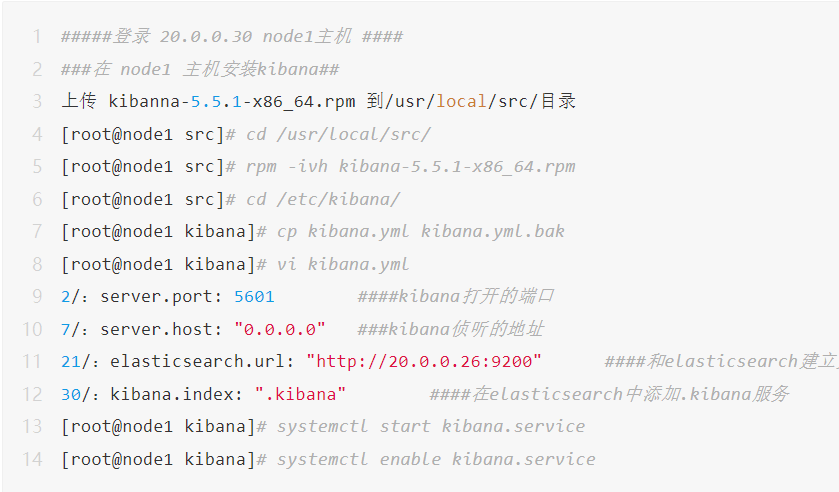
登录真机

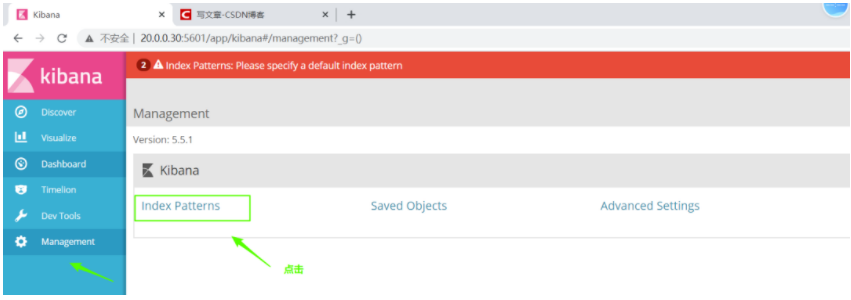
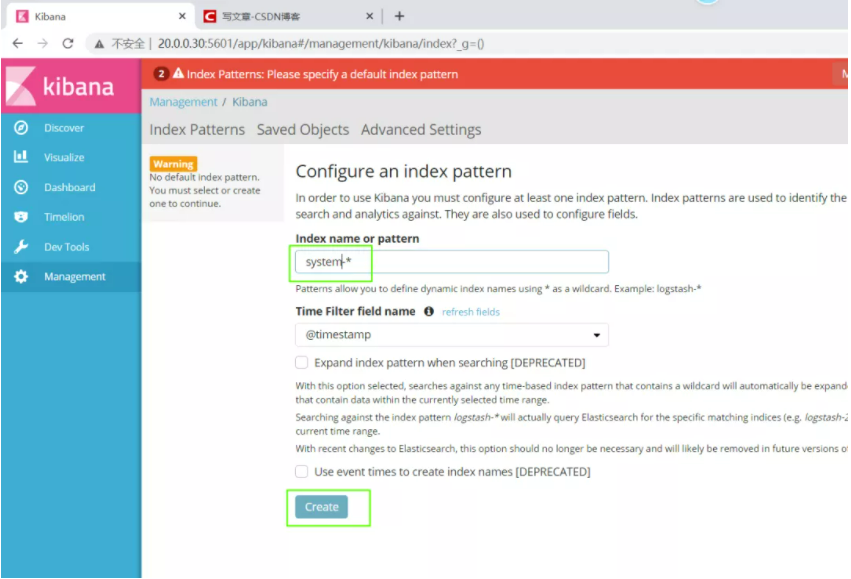
【切换到apache主机】
cd /etc/logstash/conf.d/[root@apache conf.d]# vim apache_log.conf ##创建一个索引input {file{path => "/etc/httpd/logs/access_log"type => "access"start_position => "beginning"}file{path => "/etc/httpd/logs/error_log"type => "error"start_position => "beginning"}}output {if [type] == "access" {elasticsearch {hosts => ["20.0.0.30:9200"]index => "apache_access-%{+YYYY.MM.dd}"}}if [type] == "error" {elasticsearch {hosts => ["20.0.0.30:9200"]index => "apache_error-%{+YYYY.MM.dd}"}}}[root@apache conf.d]# /usr/share/logstash/bin/logstash -f apache_log.conf
06
测试
真机访问20.0.0.30:9100连接http://20.0.0.30:9200/可以看到索引信息多了两条apache_error-2020.10.29apache_access-2020.10.29再开一个网页访问20.0.0.30:5601##添加索引:##左边选项最后一个Management ----> Index Patterns ---->Create Index Pattern分别创建 apache_access-* 和 apache_error-* 的索引
推荐阅读
>>>Linux运维零基础入门第一课 - 云计算是什么,如何定义
>>>Docker容器使用-Linux运维红帽RHCE零基础入门课
>>>Linux运维工程师年薪30w?为什么他可以我不行?行业概述
运维界升职加薪必备的云计算技术,你学了吗?
学完高级运维云计算课程之后,你可以:
跨越90%企业的招聘硬门槛
增加70%就业机会
拿下BAT全国TOP100大厂敲门砖
体系化得到运维技术硬实力
技术大佬年薪可达30w+
资源放送
2021新版Linux运维高级云计算-红帽RHCE实战课程合集,扫描下方二维码即可领取!